நூலாசிரியர்:
Monica Porter
உருவாக்கிய தேதி:
22 மார்ச் 2021
புதுப்பிப்பு தேதி:
1 ஜூலை 2024

உள்ளடக்கம்
மேக் அல்லது விண்டோஸ் கணினியில் ரேம் சிப்பின் (சிப்) தரவு பரிமாற்ற வீதத்தை எவ்வாறு சரிபார்க்கலாம் என்பதை இந்த விக்கிஹோ உங்களுக்குக் கற்பிக்கிறது.
படிகள்
2 இன் முறை 1: விண்டோஸில்
உங்கள் கணினியில் தொடக்க மெனுவைத் திறக்கவும். தொடக்க மெனுவைத் திறக்க திரையின் கீழ்-இடது மூலையில் உள்ள விண்டோஸ் லோகோவைக் கண்டுபிடித்து கிளிக் செய்க.
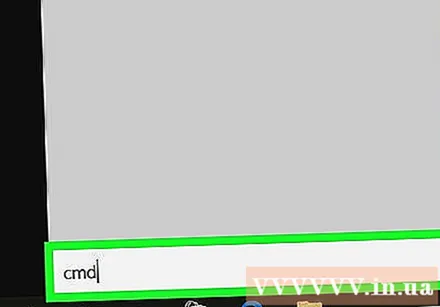
வகை cmd தொடக்க மெனு தேடல் பெட்டியில். இது எல்லா நிரல்களையும் தேடி தொடக்க மெனுவில் போட்டிகளை பட்டியலிடும். தேடல் முடிவுகளில் கட்டளை வரியில் முதலிடம் இருக்கும்.- தொடக்க மெனுவில் தேடல் பெட்டியை நீங்கள் கண்டுபிடிக்க முடியவில்லை எனில், விசைப்பலகையில் தட்டச்சு செய்யத் தொடங்குங்கள். விண்டோஸின் சில பதிப்புகள் தொடக்க மெனுவைத் திறந்து தேடல் பெட்டி இல்லாமல் தரவை உள்ளிடுவதன் மூலம் நிரல்களைக் கண்டுபிடிக்க அனுமதிக்கின்றன.
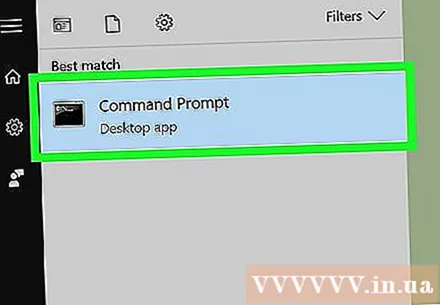
ஒரு விருப்பத்தை சொடுக்கவும் கட்டளை வரியில் தேடல் முடிவுகளின் மேலே. ஒரு கட்டளை வரியில் சாளரம் திறக்கும்.
வகை wmic memorychip வேகம் கிடைக்கும். இந்த கட்டளை உங்கள் ரேம் சிப் வேகத்தை கட்டளை வரியில் சாளரத்தில் சரிபார்க்கும்.

அச்சகம் உள்ளிடவும் விசைப்பலகையில். கட்டளை செயல்படுத்தப்படும் மற்றும் ஒவ்வொரு ரேம் சிப்பின் வேகத்தின் பட்டியலையும் காண்பிக்கும். விளம்பரம்
2 இன் முறை 2: ஒரு மேக்கில்
உங்கள் மேக் கணினியில் பயன்பாட்டு கோப்புறையைத் திறக்கவும். உங்கள் பயன்பாடுகள் கோப்புறையில் அதைக் காணலாம், அல்லது மேல் வலது மூலையில் உள்ள பூதக்கண்ணாடி ஐகானைக் கிளிக் செய்து, அதைக் கண்டுபிடிக்க ஸ்பாட்லைட் தேடலைப் பயன்படுத்தவும்.
இரட்டை கிளிக் கணினி தகவல் (கணினி தகவல்). கணினி தகவல் ஐகானில் கணினி சில்லு உள்ளது, இது பயன்பாடுகள் கோப்புறையில் அமைந்துள்ளது. இருமுறை கிளிக் செய்த பிறகு, பயன்பாடு புதிய சாளரத்தில் திறக்கப்படும்.
கிளிக் செய்க நினைவு (நினைவகம்) இடது பலகத்தில். கணினி தகவல் சாளரத்தின் இடது பக்கத்தில் உள்ள வழிசெலுத்தல் பலகத்தில் இருந்து மெமரி கார்டைக் கண்டுபிடித்து திறக்கவும். இந்த அட்டை கணினியில் நிறுவப்பட்ட ஒவ்வொரு ரேம் சிப் பற்றிய தகவல்களையும் காண்பிக்கும்.
மெமரி ஸ்லாட்டுகள் அட்டவணையில் ஒவ்வொரு சிப்பின் வேகத்தையும் சரிபார்க்கவும். இந்த அட்டவணை கணினியில் நிறுவப்பட்ட அனைத்து ரேம் சில்லுகளையும் பட்டியலிடுகிறது, மேலும் ஒவ்வொரு ரேம் சிப்பின் வேகம், அளவு, வகை மற்றும் நிலையை காட்டுகிறது. விளம்பரம்



